비디오 포스트를 사용하는 여러 가지 작업이 있습니다. 여기서는 사용자가 비디오 포스트를 사용하여 만드는 데 필요한 보다 일반적인 시퀀스에 대해 일부 설명합니다. 이 절차는 가장 간단한 형식의 개요입니다.
다음 절차는 이에 대한 개요입니다.
- 오브젝트를 빛나게 만들기
- 일련의 스틸 이미지에서 애니메이션 만들기
- 별 필드가 있는 장면을 렌더
- 두 이미지 간에 간단한 크로스 페이드 설정
- 일련의 이미지 크기 다시 조절
- 두 이미지 시퀀스 합성
- 이미지 시퀀스 또는 애니메이션의 장면 렌더
- 두 애니메이션을 연결(끝에서 끝)
- 뷰 사이를 전환
- 장면을 반대로 렌더링
절차
예: 오브젝트를 빛나게 만들려면 다음을 수행하십시오.
- 투시 뷰포트에서 반지름이 약 30인 구를 만듭니다.
- 렌더링
 비디오 포스트를 선택합니다.
비디오 포스트를 선택합니다. -
 장면 이벤트 추가를 클릭하고 뷰를 투시로 설정합니다.
장면 이벤트 추가를 클릭하고 뷰를 투시로 설정합니다. 확인을 클릭하여 장면 이벤트 추가 대화상자를 닫습니다.
-
 이미지 필터 이벤트 추가를 클릭하고 필터 플러그인 리스트에서 렌즈 효과 글로우를 선택합니다.
이미지 필터 이벤트 추가를 클릭하고 필터 플러그인 리스트에서 렌즈 효과 글로우를 선택합니다. 확인을 클릭하여 이미지 필터 이벤트 추가 대화상자를 닫습니다.
 (이미지 출력 이벤트 추가)를 클릭한 다음 파일을 클릭합니다.
(이미지 출력 이벤트 추가)를 클릭한 다음 파일을 클릭합니다. - 출력 파일 형식을 BMP 이미지 파일로 설정하고 파일 이름(예: MyGlow)을 입력합니다.
이름과 형식을 설정한 다음 저장을 클릭합니다.
- BMP 구성 대화상자의 기본 설정을 허용하려면 확인을 클릭합니다.
그런 다음 확인을 클릭하여 이미지 출력 이벤트 추가 대화상자를 닫습니다.
- 마우스 오른쪽 버튼으로 구를 클릭하여 쿼드 메뉴를 표시하고 특성을 선택합니다.
- G-버퍼 그룹의 오브젝트 채널을 1로 설정하고 확인을 클릭합니다.
 (시퀀스 실행)을 클릭합니다.
(시퀀스 실행)을 클릭합니다. - 비디오 포스트 실행 대화상자의 렌더를 클릭합니다.
렌더링 창에 구가 빛나는 것처럼 표시됩니다.
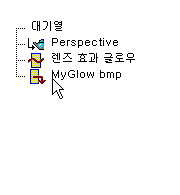
글로우 필터로 작업하는 가장 일반적인 작업 중에 하나는 오브젝트를 빛나게 만드는 것입니다. 다음은 가장 간단한 형식으로 이를 수행하는 방법을 보여줍니다.
예: 일련의 스틸 이미지에서 애니메이션을 만들려면 다음을 수행하십시오.
- IFL 관리자 유틸리티를 사용하여 처리할 번호 순서가 있는 이미지 파일이 들어 있는 IFL 파일을 만듭니다.
- 렌더링
 비디오 포스트를 선택합니다.
비디오 포스트를 선택합니다.  (이미지 입력 이벤트 추가)를 클릭한 다음 파일을 클릭합니다.
(이미지 입력 이벤트 추가)를 클릭한 다음 파일을 클릭합니다. 단계 1에서 만든 IFL 파일을 선택한 다음 열기를 클릭하여 선택 대화상자를 닫습니다.
- 확인을 클릭하여 입력 이미지 이벤트 추가 대화상자를 닫습니다.
 (이미지 출력 이벤트 추가)를 클릭한 다음 파일을 클릭합니다.
(이미지 출력 이벤트 추가)를 클릭한 다음 파일을 클릭합니다. - 출력 파일 형식을 AVI 파일로 설정하고 파일 이름(예: MyAnimation)을 입력합니다.
이름과 형식을 설정한 다음 저장을 클릭합니다.
- 비디오 압축 대화상자에서 코덱을 선택하고 확인을 클릭합니다.
그런 다음 확인을 클릭하여 이미지 출력 이벤트 추가 대화상자를 닫습니다.
 (시퀀스 실행)을 클릭합니다.
(시퀀스 실행)을 클릭합니다. - 비디오 포스트 실행 대화상자의 렌더를 클릭합니다.
최종적으로 애니메이션이 만들어집니다.
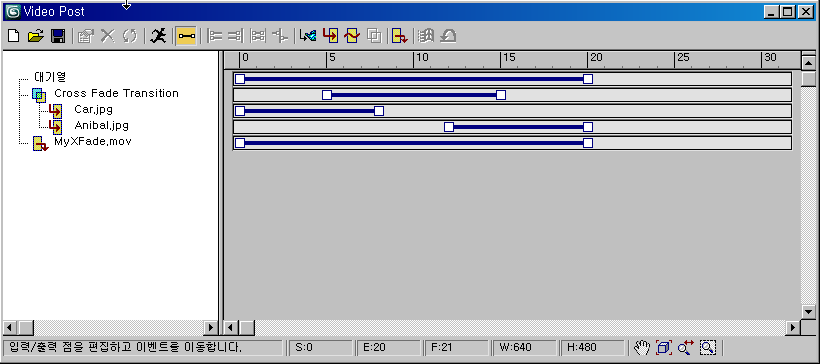
비디오 포스트를 사용하는 다른 일반적인 절차는 렌더링한 일련의 스틸 이미지를 가져와 애니메이션으로 변환하는 것입니다. 이 작업을 수행하려면 IFL 파일이 필요합니다.
예: 별 필드가 있는 장면을 렌더
- 맨 위 뷰포트에서 반지름이 약 30인 구와 대상 카메라를 만듭니다.
카메라를 한 쪽에 두고 구 중심을 향하도록 놓습니다.
- 마우스 오른쪽 버튼으로 투시 뷰포트를 클릭하고 C를 입력하여 뷰포트 디스플레이를 Camera01로 변경합니다.
- 렌더링
 비디오 포스트를 선택합니다.
비디오 포스트를 선택합니다.  (장면 이벤트 추가)를 클릭하고 뷰가 Camera01로 설정되었는지 확인합니다.
(장면 이벤트 추가)를 클릭하고 뷰가 Camera01로 설정되었는지 확인합니다. 확인을 클릭하여 장면 이벤트 추가 대화상자를 닫습니다.
 (이미지 필터 이벤트 추가)를 클릭하고 필터 플러그인 리스트에서 별 필드를 선택합니다.
(이미지 필터 이벤트 추가)를 클릭하고 필터 플러그인 리스트에서 별 필드를 선택합니다. - 설정 버튼을 클릭하여 별 제어 대화상자를 엽니다. 소스 카메라(맨 위)가 Camera01로 설정되었는지 확인하고 확인을 클릭합니다.
- 확인을 클릭하여 이미지 필터 이벤트 추가 대화상자를 닫습니다.
 (이미지 출력 이벤트 추가)를 클릭한 다음 파일을 클릭합니다.
(이미지 출력 이벤트 추가)를 클릭한 다음 파일을 클릭합니다. - 출력 파일 형식을 BMP 이미지 파일로 설정하고 파일 이름(예: My별 필드)을 입력합니다.
이름과 형식을 설정한 다음 저장을 클릭합니다.
- BMP 구성 대화상자의 기본 설정을 허용하려면 확인을 클릭합니다.
그런 다음 확인을 클릭하여 이미지 출력 이벤트 추가 대화상자를 닫습니다.
 (시퀀스 실행)을 클릭합니다.
(시퀀스 실행)을 클릭합니다. - 시간 출력을 단일로 설정하고 비디오 포스트 실행 대화상자의 렌더를 클릭합니다.
최종적으로 별을 배경으로 하는 렌더링된 구 이미지가 만들어집니다.
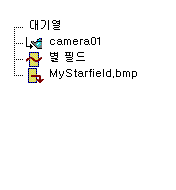
별이 빛나는 밤을 만들 수 있습니다. 별을 만들 때 주의할 것은 장면에 카메라를 추가하는 것입니다. 별 필드 필터는 카메라에서만 작동합니다. 다음은 이를 설정하는 단계입니다.
두 이미지 간에 간단한 크로스 페이드를 설정하려면 다음을 수행하십시오.
- 렌더링
 비디오 포스트를 선택합니다.
비디오 포스트를 선택합니다.  (이미지 입력 이벤트 추가)를 클릭한 다음 파일을 클릭합니다.
(이미지 입력 이벤트 추가)를 클릭한 다음 파일을 클릭합니다. 첫 번째 이미지를 선택하고 열기를 클릭한 다음 확인을 클릭하여 이미지 입력 이벤트 추가 대화상자를 닫습니다.
 (이미지 입력 이벤트 추가)를 클릭한 다음 파일을 클릭합니다.
(이미지 입력 이벤트 추가)를 클릭한 다음 파일을 클릭합니다. 두 번째 이미지를 선택하고 열기를 클릭한 다음 확인을 클릭하여 이미지 입력 이벤트 추가 대화상자를 닫습니다.
 (이미지 출력 이벤트 추가)를 클릭한 다음 파일을 클릭합니다.
(이미지 출력 이벤트 추가)를 클릭한 다음 파일을 클릭합니다. - 출력 파일 형식을 MOV 파일로 설정하고 파일 이름(예: MyXFade)을 입력합니다.
이름과 형식을 설정한 다음 저장을 클릭합니다.
- 확인을 클릭하여 압축 설정 대화상자의 기본 설정을 허용합니다.
그런 다음 확인을 클릭하여 이미지 출력 이벤트 추가 대화상자를 닫습니다.
- 첫 번째 이미지 입력 이벤트를 선택한 다음 Ctrl 키를 누르면서 두 번째 이미지 입력 이벤트를 선택합니다.
두 이벤트 모두 금색으로 강조표시됩니다.
 (이미지 레이어 이벤트 추가)를 클릭하고 합성기 및 전환 리스트에서 크로스 페이드 전환을 선택합니다.
(이미지 레이어 이벤트 추가)를 클릭하고 합성기 및 전환 리스트에서 크로스 페이드 전환을 선택합니다. 확인을 클릭하여 이미지 레이어 이벤트 추가 대화상자를 닫습니다. 이미지 레이어 이벤트는 두 이미지 입력 이벤트의 상위가 됩니다.
 (범위 확대/축소)를 클릭하여 전체 트랙 세트를 표시합니다.
(범위 확대/축소)를 클릭하여 전체 트랙 세트를 표시합니다. - 대기열 트랙 바에서 범위 표시줄의 오른쪽 끝을 프레임 20까지 클릭하고 드래그합니다.
모든 트랙이 조절됩니다.
- 크로스 페이드 전환 이벤트를 선택하고 범위 표시줄의 왼쪽 끝을 프레임 5까지 드래그한 다음 범위 표시줄의 오른쪽 끝을 프레임 15까지 드래그합니다.
크로스 페이드가 발생하는 기간이 설정됩니다.
- 첫 번째 이미지 입력 이벤트에 대한 트랙을 선택하고 범위 표시줄의 오른쪽 끝을 프레임 8까지 드래그합니다.
끝을 프레임 5대신 8로 설정하면 첫 이미지가 검정색으로 페이드되는 동안 세 개의 프레임이 남게됩니다.
- 두 번째 이미지 입력 이벤트에 대한 트랙을 선택하고 범위 표시줄의 왼쪽 끝을 프레임 12까지 드래그합니다.
이와 비슷하게 끝을 프레임 12로 설정하면 두 번째 이미지가 세 프레임 동안 페이드 인되고 전환되는 마지막 5프레임은 전체 색상으로 표시됩니다.
 (시퀀스 실행)을 클릭합니다.
(시퀀스 실행)을 클릭합니다. - 비디오 포스트 실행 대화상자의 렌더를 클릭합니다.
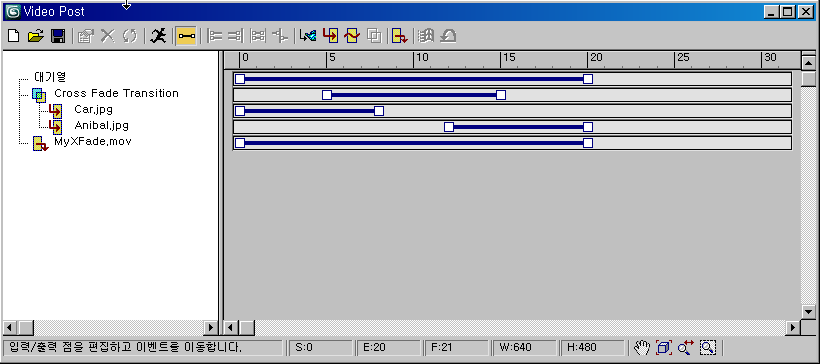
하나의 뷰 또는 애니메이션 간에 변환을 수행할 수 있습니다. 이 단계에서는 이미지 간에 크로스 페이드를 설정하는 방법을 표시합니다. 이 예의 경우 , 5개 프레임에서 첫 번째 이미지를 표시하고 10개 프레임에 크로스 페이드를 지원하며 마지막 5개 프레임에 두 번째 이미지를 표시하는 20개 프레임에 걸쳐 전체 크로스 페이드가 발생합니다.
이 과정에서 만들어진 결과 애니메이션은 여러 비디오 포스트 시퀀스에 대해 이미지 입력 이벤트로 사용할 수 있습니다.
예: 일련의 이미지의 크기를 다시 조절하려면 다음을 수행하십시오.
- IFL 관리자 유틸리티를 사용하여 크기를 다시 조절하려는 번호 순서가 있는 이미지 파일이 들어 있는 IFL 파일을 만듭니다.
- 렌더링
 비디오 포스트를 선택합니다.
비디오 포스트를 선택합니다.  (이미지 입력 이벤트 추가)를 클릭한 다음 파일을 클릭합니다.
(이미지 입력 이벤트 추가)를 클릭한 다음 파일을 클릭합니다. 단계 1에서 만든 IFL 파일을 선택한 다음 열기를 클릭하여 선택 대화상자를 닫습니다.
- 확인을 클릭하여 입력 이미지 이벤트 추가 대화상자를 닫습니다.
 (이미지 출력 이벤트 추가)를 클릭한 다음 파일을 클릭합니다.
(이미지 출력 이벤트 추가)를 클릭한 다음 파일을 클릭합니다. - 새로운 스틸 이미지 세트에 대한 출력 파일 형식을 TGA로 설정하고 파일 이름(예: MyResize)을 입력합니다.
이름과 형식을 설정한 다음 저장을 클릭합니다.
- 확인을 클릭하여 Targa 이미지 컨트롤 대화상자의 기본 설정을 허용합니다.
그런 다음 확인을 클릭하여 이미지 출력 이벤트 추가 대화상자를 닫습니다.
 (시퀀스 실행)을 클릭합니다.
(시퀀스 실행)을 클릭합니다. - 비디오 포스트 실행 대화상자에서 이미지에 대해 원하는 새 출력 해상도를 설정한 다음 렌더를 클릭합니다.
렌더링을 마치면 접두사 MyResize가 붙은 새로 크기가 조정된 일련의 이미지가 만들어집니다. IFL 파일에 10개의 이미지가 나열되어 있는 경우 이미지 폴더에 MyResize0000.tga - MyResize0009.tga라는 이름의 새 이미지 10개가 저장됩니다.
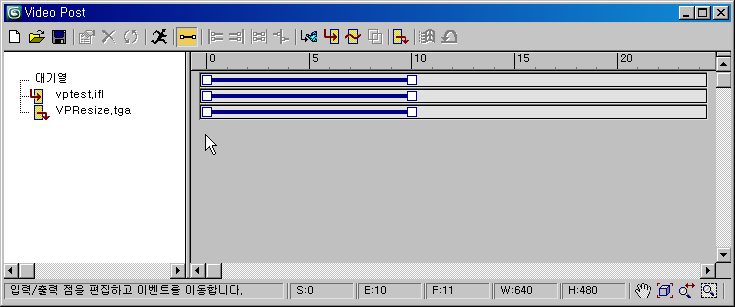
일련의 스틸 이미지를 렌더링했는데 해상도가 잘못되었음을 발견하는 경우도 있습니다. 이 경우 대개 방금 마친 작업과 똑같이 수행하도록 모든 시스템을 그대로 설정하여 전체 장면을 다시 렌더링해야 한다고 생각합니다. 비디오 포스트를 사용하여 전체 시스템을 사용할 필요 없이 이미지의 크기를 다시 조절할 수 있습니다.
예: 두 이미지 시퀀스를 합성하려면 다음을 수행하십시오.
- IFL 관리자 유틸리티를 사용하여 합성하려는 이미지 시퀀스 세트 각각에 대한 IFL 파일을 만듭니다.
- 렌더링
 비디오 포스트를 선택합니다.
비디오 포스트를 선택합니다.  (이미지 입력 이벤트 추가)를 클릭한 다음 파일을 클릭합니다.
(이미지 입력 이벤트 추가)를 클릭한 다음 파일을 클릭합니다. 첫 번째 IFL 파일을 선택하고 열기를 클릭한 다음 확인을 클릭하여 이미지 입력 이벤트 추가 대화상자를 닫습니다.
 (이미지 입력 이벤트 추가)를 클릭한 다음 파일을 클릭합니다.
(이미지 입력 이벤트 추가)를 클릭한 다음 파일을 클릭합니다. 두 번째 IFL 파일을 선택하고 열기를 클릭한 다음 확인을 클릭하여 이미지 입력 이벤트 추가 대화상자를 닫습니다.
 (이미지 출력 이벤트 추가)를 클릭한 다음 파일을 클릭합니다.
(이미지 출력 이벤트 추가)를 클릭한 다음 파일을 클릭합니다. - 출력 파일 형식을 MOV 파일로 설정하고 파일 이름(예: MyComposite)을 입력합니다.
이름과 형식을 설정한 다음 저장을 클릭합니다.
- 확인을 클릭하여 압축 설정 대화상자의 기본 설정을 허용합니다.
그런 다음 확인을 클릭하여 이미지 출력 이벤트 추가 대화상자를 닫습니다.
- 첫 번째 이미지 입력 이벤트를 선택한 다음 Ctrl 키를 누르면서 두 번째 이미지 입력 이벤트를 선택합니다.
두 이벤트 모두 금색으로 강조표시됩니다.
 (이미지 레이어 이벤트 추가)를 클릭하고 합성기와 변환기 리스트에서 알파 합성기를 선택합니다.
(이미지 레이어 이벤트 추가)를 클릭하고 합성기와 변환기 리스트에서 알파 합성기를 선택합니다. 확인을 클릭하여 이미지 레이어 이벤트 추가 대화상자를 닫습니다. 이미지 레이어 이벤트는 두 이미지 입력 이벤트의 상위가 됩니다.
 (시퀀스 실행)을 클릭합니다.
(시퀀스 실행)을 클릭합니다. - 비디오 포스트 실행 대화상자의 렌더를 클릭합니다.
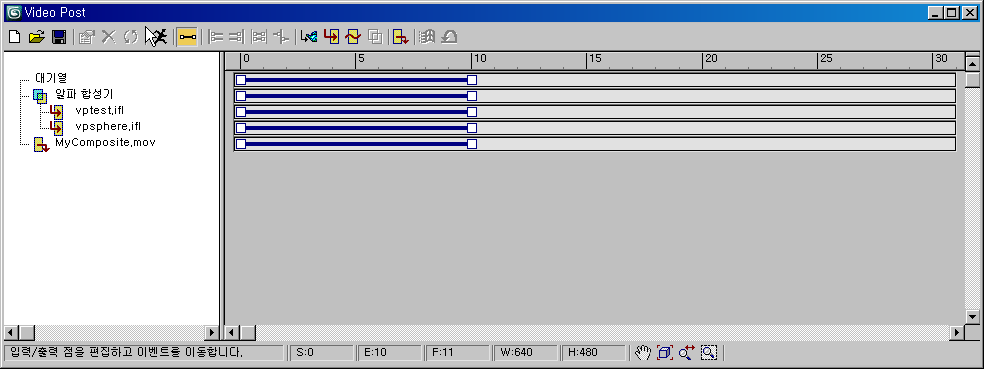
두 이미지 세트를 서로 합성하는 것이 비디오 포스트의 “워크호스” 작동 중 하나입니다. 프로젝트가 거의 막바지에 다다랐을 경우 일반적으로 수행되며 기술자들이 렌더링한 모든 이미지를 결합할 수 있습니다.
예: 이미지 시퀀스나 애니메이션의 장면을 렌더링하려면 다음을 수행하십시오.
- IFL 관리자 유틸리티를 사용하여 현재 장면에 대한 배경이 될 이미지 세트를 위한 IFL 파일을 만듭니다.
- 렌더링
 비디오 포스트를 선택합니다.
비디오 포스트를 선택합니다.  (이미지 입력 이벤트 추가)를 클릭한 다음 파일을 클릭합니다.
(이미지 입력 이벤트 추가)를 클릭한 다음 파일을 클릭합니다. IFL 파일 또는 애니메이션을 선택하고 열기를 클릭한 다음 확인을 클릭하여 이미지 입력 이벤트 추가 대화상자를 닫습니다.
-
 장면 이벤트 추가를 클릭하고 뷰를 투시 또는 장면에 있는 카메라로 설정합니다.
장면 이벤트 추가를 클릭하고 뷰를 투시 또는 장면에 있는 카메라로 설정합니다. 확인을 클릭하여 장면 이벤트 추가 대화상자를 닫습니다.
 (이미지 출력 이벤트 추가)를 클릭한 다음 파일을 클릭합니다.
(이미지 출력 이벤트 추가)를 클릭한 다음 파일을 클릭합니다. - 출력 파일 형식을 AVI 파일로 설정하고 와 같이 파일 이름(예: MyScene)을 입력합니다.
이름과 형식을 설정한 다음 저장을 클릭합니다.
- 비디오 압축 대화상자에서 코덱을 선택하고 확인을 클릭합니다.
그런 다음 확인을 클릭하여 이미지 출력 이벤트 추가 대화상자를 닫습니다.
- 첫 번째 이미지 입력 이벤트를 선택한 다음 Ctrl 키를 누르면서 두 번째 이미지 입력 이벤트를 선택합니다.
두 이벤트 모두 금색으로 강조표시됩니다.
 (이미지 레이어 이벤트 추가)를 클릭하고 합성기 및 변환기 리스트에서 모조 알파를 선택합니다.
(이미지 레이어 이벤트 추가)를 클릭하고 합성기 및 변환기 리스트에서 모조 알파를 선택합니다. 확인을 클릭하여 이미지 레이어 이벤트 추가 대화상자를 닫습니다. 이미지 레이어 이벤트는 두 이미지 입력 이벤트의 상위가 됩니다.
 (시퀀스 실행)을 클릭합니다.
(시퀀스 실행)을 클릭합니다. - 비디오 포스트 실행 대화상자의 렌더를 클릭합니다.
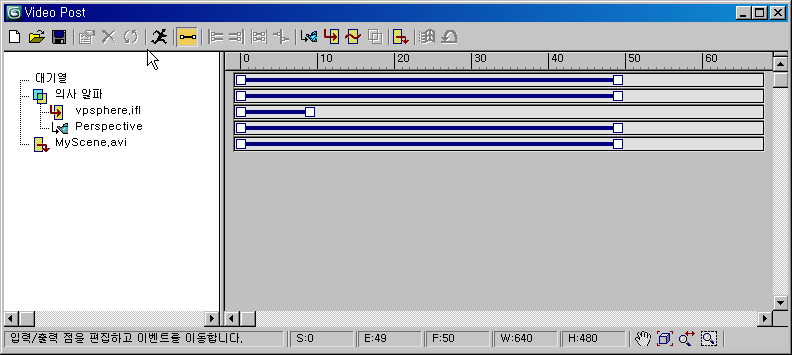
이 예에서 이미지 입력 이벤트의 길이는 10 프레임입니다. 일반적으로 장면의 프레임 수와 같은 배경 이미지 세트를 선택합니다. 이 절차를 수행하면 IFL 파일의 이미지가 첫 번째 10개 프레임에 대해서만 표시되고 사라집니다.
- 모조 알파 레이어 이벤트 아래의 이미지 입력 이벤트를 선택합니다.
 루프 이벤트를 추가하고 시간을 4로 설정합니다.
루프 이벤트를 추가하고 시간을 4로 설정합니다. 이미지 입력 이벤트는 대기열에 중첩됩니다. 원하는 경우 기본 루프 설정을 사용하거나 이를 핑퐁을 변경한 다음 확인을 클릭하여 루프 이벤트 추가 대화상자를 닫습니다.
 (시퀀스 실행)을 다시 클릭하고 장면을 렌더링합니다.
(시퀀스 실행)을 다시 클릭하고 장면을 렌더링합니다. 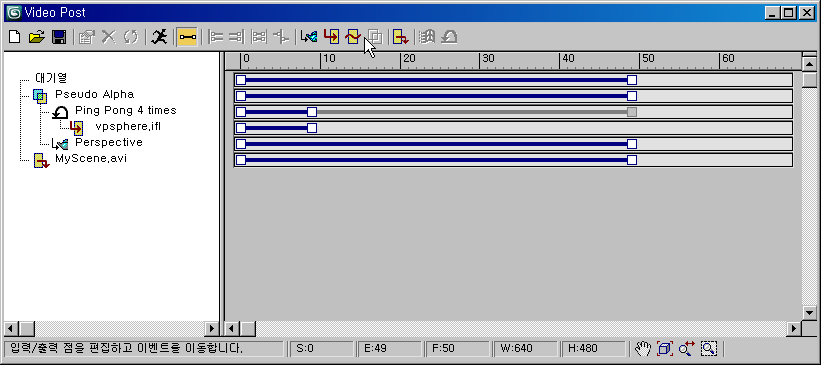
이 과정은 기존 장면의 배경으로 사용하려는 애니메이션이나 일련의 스틸 이미지를 갖고 있어야 한다는 점을 제외하고 마지막 과정과 비슷합니다.
두 애니메이션을 끝에서 끝으로 연결:
- 렌더링
 비디오 포스트를 선택합니다.
비디오 포스트를 선택합니다.  이미지 입력 이벤트 추가를 클릭한 다음 파일을 클릭합니다.
이미지 입력 이벤트 추가를 클릭한 다음 파일을 클릭합니다. 첫 번째 애니메이션 파일을 선택한 다음 열기를 클릭하고 확인을 클릭하여 이미지 입력 이벤트 추가 대화상자를 닫습니다.
 (이미지 입력 이벤트 추가)를 클릭한 다음 파일을 클릭합니다.
(이미지 입력 이벤트 추가)를 클릭한 다음 파일을 클릭합니다. 다음 애니메이션 파일을 선택하고 열기를 클릭한 다음 확인을 클릭하여 이미지 입력 이벤트 추가 대화상자를 닫습니다.
- 결합해야 하는 다른 애니메이션에 대해 마지막 단계를 반복합니다.
 (이미지 출력 이벤트 추가)를 클릭한 다음 파일을 클릭합니다.
(이미지 출력 이벤트 추가)를 클릭한 다음 파일을 클릭합니다. - 출력 파일 형식을 MOV 파일로 설정하고 파일 이름(예: MyFinal)을 입력합니다.
이름과 형식을 설정한 다음 저장을 클릭합니다.
- 확인을 클릭하여 압축 설정 대화상자의 기본 설정을 허용합니다.
그런 다음 확인을 클릭하여 이미지 출력 이벤트 추가 대화상자를 닫습니다.
- 첫 번째 이미지 입력 이벤트를 선택한 다음 Ctrl 키를 누르면서 두 번째 이미지 입력 이벤트를 선택합니다.
두 이벤트 모두 금색으로 강조표시됩니다.
 (선택 사항 정보)를 클릭합니다.
(선택 사항 정보)를 클릭합니다. - 후속 이미지 입력 이벤트에 마지막 두 단계를 반복합니다.
 (범위 확대/축소)를 클릭하여 전체 트랙 세트를 표시합니다.
(범위 확대/축소)를 클릭하여 전체 트랙 세트를 표시합니다. - 이미지 입력 이벤트를 선택하고 범위 표시줄의 오른쪽 끝을 대기열의 전체 프레임 수와 일치하도록 드래그합니다.
 (시퀀스 실행)을 클릭합니다.
(시퀀스 실행)을 클릭합니다. - 비디오 포스트 실행 대화상자의 렌더를 클릭합니다.
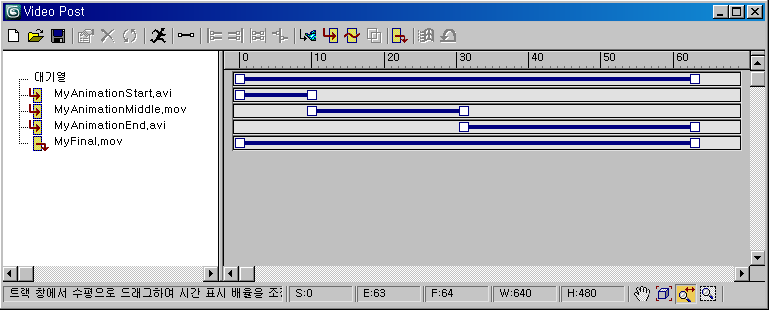
프로덕션 환경에서 작업하는 경우 혼자 전체 애니메이션을 작업할 수는 없습니다. 다른 기술자들이 다른 부분을 작업하는 동안 한 부분을 맡아서 작업하는 경우가 많습니다. 프로젝트의 끝부분에서 모든 사람의 애니메이션을 서로 연결해야 합니다.
뷰 사이를 전환하려면 다음을 수행하십시오.
- 투시 뷰포트에서 길이가 15이고, 폭이 30이며 높이가 15인 상자를 만듭니다.
- 맨 위 뷰포트에서 여러 각도에서 상자를 가리키는 두 개의 대상 카메라를 만듭니다.
- 왼쪽 뷰포트에서 관점(POV) 뷰포트 레이블을 클릭하거나 마우스 오른쪽 버튼으로 클릭합니다. POV 뷰포트 레이블 메뉴에서 뷰
 Camera01을 선택합니다.
Camera01을 선택합니다. - 투시 뷰포트에서 POV 뷰포트 레이블을 클릭하거나 마우스 오른쪽 버튼으로 클릭합니다. POV 뷰포트 레이블 메뉴에서 뷰
 Camera02를 선택합니다.
Camera02를 선택합니다. - 렌더링
 비디오 포스트를 선택합니다.
비디오 포스트를 선택합니다.  장면 이벤트 추가를 클릭하고 뷰를 Camera01로 설정합니다.
장면 이벤트 추가를 클릭하고 뷰를 Camera01로 설정합니다. 확인을 클릭하여 장면 이벤트 추가 대화상자를 닫습니다.
 장면 이벤트 추가를 다시 클릭하고 뷰를 Camera02로 설정합니다.
장면 이벤트 추가를 다시 클릭하고 뷰를 Camera02로 설정합니다. 확인을 클릭하여 장면 이벤트 추가 대화상자를 닫습니다.
- 첫 번째 장면 이벤트를 선택한 다음 Ctrl 키를 누르면서 두 번째 장면 이벤트를 선택합니다.
두 이벤트 모두 금색으로 강조표시됩니다.
 (선택 사항 정보)를 클릭합니다.
(선택 사항 정보)를 클릭합니다. - 대기열의 빈 부분을 클릭하여 두 장면 이벤트의 선택을 해제합니다.
 (이미지 출력 이벤트 추가)를 클릭한 다음 파일을 클릭합니다.
(이미지 출력 이벤트 추가)를 클릭한 다음 파일을 클릭합니다. - 출력 파일 형식을 MOV 파일로 설정하고 MyViews와 같이 파일 이름을 입력합니다.
이름과 형식을 설정한 다음 저장을 클릭합니다.
- 확인을 클릭하여 압축 설정 대화상자의 기본 설정을 허용합니다.
그런 다음 확인을 클릭하여 이미지 출력 이벤트 추가 대화상자를 닫습니다.
 (시퀀스 실행)을 클릭합니다.
(시퀀스 실행)을 클릭합니다. - 비디오 포스트 실행 대화상자의 렌더를 클릭합니다.
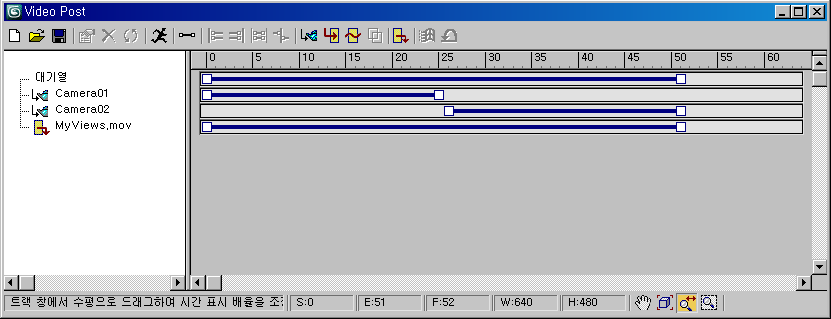
마지막 장면이 한 뷰포트에서만 표시되는 것이 자주 있는 일은 아닙니다. 카메라가 움직이거나 이미지가 렌더링되는 장면은 여러 개입니다. 이 시퀀스에서는 카메라 뷰 사이를 전환하는 방법을 표시합니다.
장면을 반대로 렌더링하려면 다음을 수행하십시오.
- 렌더링
 비디오 포스트를 선택합니다.
비디오 포스트를 선택합니다.  (장면 이벤트 추가)를 클릭하고 뷰를 투시 또는 장면의 카메라로 설정합니다.
(장면 이벤트 추가)를 클릭하고 뷰를 투시 또는 장면의 카메라로 설정합니다. - 장면 범위 그룹에서 비디오 포스트 범위로 잠금의 설정을 끄고 장면 시작 값을 애니메이션의 마지막 프레임으로 설정합니다.
- 장면 범위로 범위 표시줄 잠금의 설정을 끄고 장면 끝 값을 0으로 설정합니다.
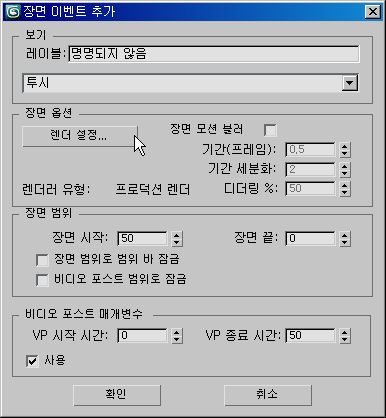
- 확인을 클릭하여 입력 이미지 이벤트 추가 대화상자를 닫습니다.
 (이미지 출력 이벤트 추가)를 클릭한 다음 파일을 클릭합니다.
(이미지 출력 이벤트 추가)를 클릭한 다음 파일을 클릭합니다. - 출력 파일 형식을 BMP 이미지 파일로 설정하고 파일 이름(예 MyReverse)을 입력합니다 .
이름과 형식을 설정한 다음 저장을 클릭합니다.
- 비디오 압축 대화상자에서 코덱을 선택하고 확인을 클릭합니다.
그런 다음 확인을 클릭하여 이미지 출력 이벤트 추가 대화상자를 닫습니다.
 (시퀀스 실행)을 클릭합니다.
(시퀀스 실행)을 클릭합니다. - 비디오 포스트 실행 대화상자의 렌더를 클릭합니다.
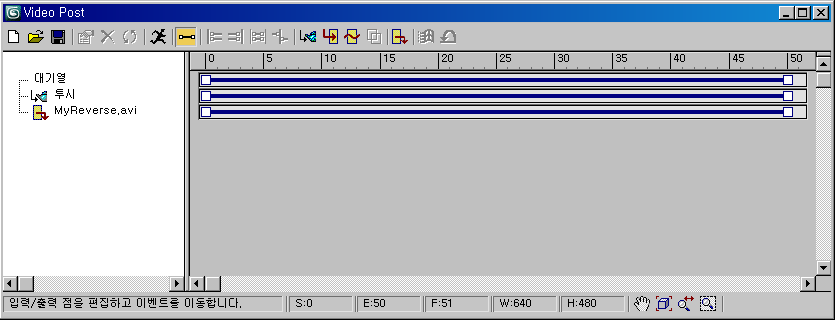
일반적인 동작은 아니지만 장면을 반대로 렌더링해야 하는 경우 이 작업에 많은 시간을 들여야 할 수도 있습니다. 비디오 포스트에서는 이를 쉽게 수행할 수 있습니다.